[Big Query] 빅쿼리 시작하기
https://cloud.google.com/free?gad_source=1&gclid=CjwKCAjwzMi_BhACEiwAX4YZUNGdgoAerSUlG_X51sviRxMh7Lt7b1WQJu-Q3iduiKw-gUycC1iaKhoCPQUQAvD_BwE&gclsrc=aw.ds&userloc_1030732-network_g=&utm_campaign=japac-KR-all-ko-dr-BKWS-all-core-athena-EXA-dr-1710102&utm_content=text-ad-none-none-DEV_c-CRE_668690472449-ADGP_Hybrid+%7C+BKWS+-+EXA+%7C+Txt+-GCP-General-core+brand-main-KWID_43700077514871058-kwd-87853815&utm_medium=cpc&utm_source=google&utm_term=KW_gcp
cloud.google.com
google 계정에 로그인이 되어있지 않다면 선로그인 후
무료로 시작하기 클릭

위에 체크 2개 클릭
계좌 유형은 개인으로
이름 및 주소 입력
해외 결제가 되는 신용카드/체크카드를 입력하면
완료

왼쪽 상단에 전체 메뉴 창을 열어 big query 클릭

프로젝트 아이디가 만들어졌다.

데이터 세트 만들기 클릭
데이터셋ID를 입력하면 된다.
앞으로 이 데이터셋 위에서 데이터를 생성하고 분석한다고 생각하면 된다.
난 폴더명이라고 쉽게 생각했다.

데이터셋도 성공적으로 생성되었다.

파란색 플러스 기호를 눌러 새로운 쿼리 창을 만든다.
-- 테이블 생성
CREATE OR REPLACE TABLE `프로젝트ID.데이터셋ID.사용자지정명`(
order_id STRING,
user_id STRING,
item_id STRING,
price FLOAT64
);
-- 데이터 삽입
INSERT INTO 프로젝트ID.데이터셋ID.사용자지정명 (order_id, user_id, item_id, price)
VALUES
('order_001', 'customer_01', 'product_001', 100.0),
('order_001', 'customer_01', 'product_002', 150.0),
('order_002', 'customer_02', 'product_003', 200.0),
('order_003', 'customer_03', 'product_004', 80.0),
('order_004', 'customer_04', 'product_005', 220.0),
('order_004', 'customer_04', 'product_006', 90.0),
('order_005', 'customer_05', 'product_007', 140.0),
('order_006', 'customer_01', 'product_008', 110.0),
('order_007', 'customer_06', 'product_009', 300.0),
('order_008', 'customer_07', 'product_010', 130.0),
('order_009', 'customer_03', 'product_0011', 250.0),
('order_0010', 'customer_08', 'product_012', 90.0);
-- 예시
-- 테이블 생성
-- CREATE OR REPLACE TABLE `white-might-456101-t9.modulabs.ex1`(
-- 데이터 삽입
-- INSERT INTO white-might-456101-t9.modulabs.ex1 (order_id, user_id, item_id, price)다음과 같이 코드를 입력하면 데이터들이 테이블 안에 생성된다.
Big Query 실습하기
1) 전체 데이터 조회하기
-- 전체 데이터 출력하기
select * from white-might-456101-t9.modulabs.ex1
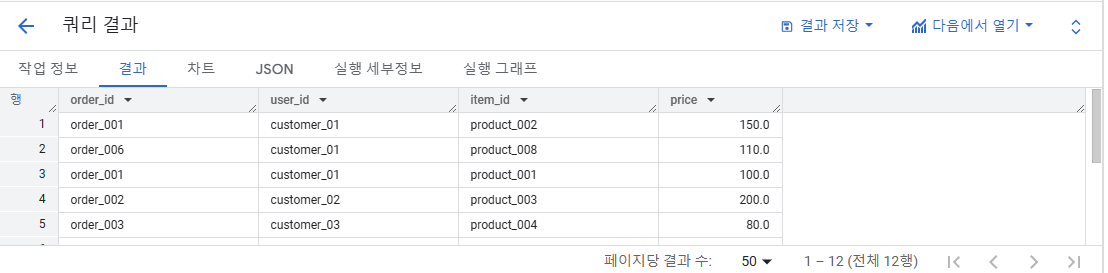
쿼리 결과 확인.
결과 저장을 눌러 다양한 형태로 저장할 수 있다.

원하는 이름으로 저장 가능하다.